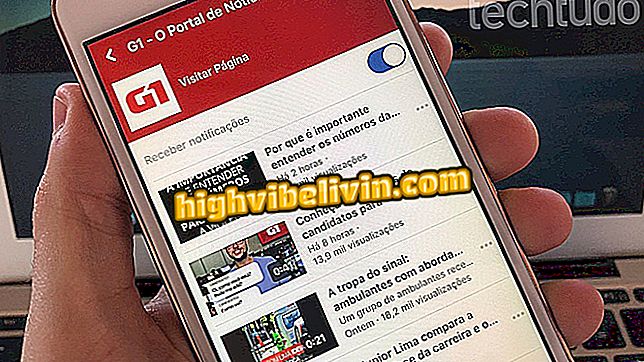Kā atrisināt kļūdu “Šī lietojumprogramma ir bloķēta jūsu aizsardzībai”
Windows lietotāja konta kontrole (UAC) ir sistēmas aizsardzība, kas neļauj nepiederošām personām un programmām veikt nepareizas izmaiņas datorā. Tomēr šī drošības funkcija var bloķēt piekļuvi likumīgiem failiem. Šādā gadījumā ekrānā parādīsies paziņojums "Šī programma ir bloķēta jūsu aizsardzībai", un jūs nevarēsiet palaist programmu.
Nākamajā apmācībā skatiet, kā atslēgt lietotāja konta vadību (UAC), lai atbloķētu atvēršanas programmas. Procedūra tika veikta datorā, kurā darbojas sistēma Windows 10, 2018. gada atjauninājums, bet padomi ir derīgi arī pārējām sistēmas versijām.
Septiņi padomi, lai atbrīvotu vietu Windows datorā

Uzziniet, kā atspējot Windows 10 UAC, lai atbloķētu lietotnes
Vēlaties iegādāties mobilo telefonu, TV un citus atlaides produktus? Ziniet salīdzinājumu
1. solis. Atveriet Windows meklēšanu un meklējiet "cmd". Ar peles labo pogu noklikšķiniet uz pirmā rezultāta un konteksta izvēlnē nospiediet "Run as administrator";

Palaidiet komandu uzvedni ar administratora tiesībām
2. solis. Komandu uzvednes logā ievadiet kodu "REG ADD HKLM PROGRAMMATŪRA Microsoft Windows pašreizējā versija" politikas / V EnableLUA / T REG_DWORD / D 0 / F "(bez pēdiņām);

Ievadiet norādīto komandu
Visbeidzot, restartējiet datoru, lai atspējotu Windows lietotāja konta kontroli.

Lai piemērotu izmaiņas, restartējiet datoru
Tur! Pēc restartēšanas varat izmantot programmas, kas ir bloķētas datorā.
Windows ir konstatējis problēmu ar jūsu cieto disku: kā to atrisināt? Apmaiņas padomi forumā.

Kā programmēt Windows datoru, lai to izslēgtu